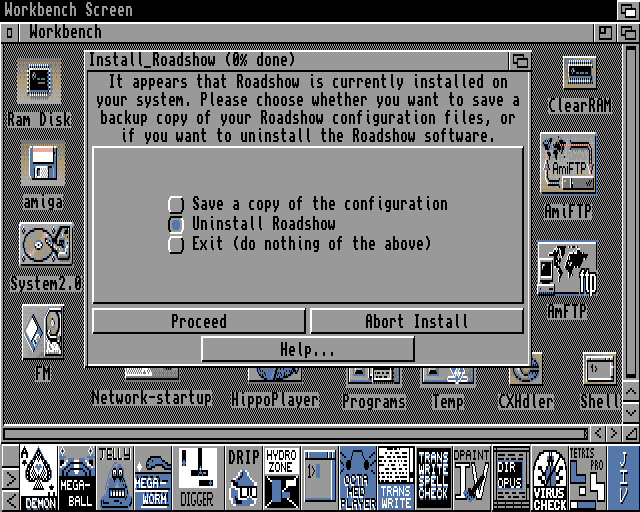Roadshow - konfiguracja stosu TCP/IP pod kątem dostępu do Internetu przez modem DSL/router/sieć lokalną dla systemów AmigaOS
 Roadshow - konfiguracja stosu TCP/IP pod kątem dostępu do Internetu przez modem DSL/router/sieć lokalną
Roadshow - konfiguracja stosu TCP/IP pod kątem dostępu do Internetu przez modem DSL/router/sieć lokalną
W tym krótkim artykule chciałbym przybliżyć wam dość nowy i wydaje mi się, że trochę niedoceniany stos TCP/IP dla systemu AmigaOS. Sądzę też, że jedną z głównych przyczyn takiego stanu rzeczy jest brak GUI do ustawień i konieczność ręcznej konfiguracji programu, co może niektórych przerażać. Całkiem słusznie zresztą - ja też lubię czasami usiąść, kliknąć kilka razy OK i mieć program gotowy do pracy - nic w tym złego. Tu, niestety, nie jest tak różowo i choć sama konfiguracja jest błyskawiczna, to zanim dojdzie się do tego, co z czym, jak i gdzie, trzeba przekopać się przez dość pokaźnych rozmiarów plik .guide dołączony do programu. Artykuł ten opiera się w 100% na wspomnianym pliku i ma za zadanie odsiać ziarno od plew tak, by każdy średnio rozgarnięty amigowiec mógł odpalić Roadshow w ciągu niemalże minuty, ale po kolei...
Szczypta historiiPozwólcie, że zacytuję news ze stycznia 2013 r., zamieszczony na naszym portalu: "(W 2011 roku, przyp. _arti)... na forum Amiga.org pojawiła się inicjatywa, aby Roadshow, dostępny wówczas wyłącznie dla AmigaOS 4.x, zaistniał także w wersji dla AmigaOS 3.x. Autor stosu, Olaf Barthel, wyraził chęć przygotowania stosownej. W porozumieniu z APC&TCP plan się udał, czego efekty obecnie widzimy." Tyle historii.
Wymagania
Stos współpracuje ze sterownikami zgodnymi z SANA-II oraz zadowoli się praktycznie dowolną Amigą z Kickstartem 2.04 i 2MB pamięci RAM. Działa, sprawdziłem. ;)
Konfiguracja stosu - DHCP
Zanim rozpoczniemy konfigurację, musimy wiedzieć, z jakiej karty sieciowej korzystamy i czy odpowiedni dla niej device znajduje się w DEVS:Networks (lub w DEVS:, jeśli lubisz mieć bałagan). Jeśli tak, to idziemy do SYS:Storage/NetInterfaces/ i kopiujemy profil naszej karty do DEVS:NetInterfaces/:
COPY SYS:Storage/NetInterfaces/[twoja sieciówka]#? DEVS:NetInterfaces
...i to tyle. Jeśli zadowala nas adres otrzymany z DHCP (to domyślna konfiguracja), to po odpaleniu:
1> AddNetInterface [twoja sieciówka]
...powinniśmy być już ONLINE. Jeśli dopiszemy tę linijkę do user-startup, Amiga będzie automatycznie podłączona do sieci przy starcie systemu.
Konfiguracja stosu - statyczne IP
Drugi wariant, który polecam, to ustawienie statycznych parametrów karty sieciowej. Będziemy potrzebowali:
- wolnego adresu IP dla naszej Amigi, który nie koliduje z innymi urządzeniami w sieci lokalnej;
- adresu bramki - jeśli nic nie zmieniałeś w ustawieniach routera, jest on taki sam, jak adres IP, tyle że z końcówką "1";
- maska, zwykle to 255.255.255.0;
- adresów DNS - o to musisz zapytać swojego dostawcę lub użyć jednego z globalnych DNS-ów oferowanych przez Google (8.8.8.8 i 4.4.4.4);
U mnie wygląda to tak:
IP Amigi - 192.168.1.18 Bramka - 192.168.1.1 Maska - 255.255.255.0 DNS 1 - 8.8.8.8 DNS 2 - 4.4.4.4
W przypadku podłączenia Amigi bezpośrednio do modemu DSL dostawcy, może też wyglądać to tak:
IP Amigi - 85.89.171.17 Bramka - 85.89.171.1 Maska - 255.255.255.0 DNS 1 - 217.113.224.134 DNS 2 - 217.113.224.35
Aby zmienić ww. adres IP na statyczny, w pliku DEVS:NetInterfaces/[twoja sieciówka] odnajdujemy linię configure=dhcp i zahashowujemy ją (staje się ona komentarzem, który nie będzie uwzględniony w konfiguracji):
#configure=dhcp
Sprzed wartości address i network usuwamy znak "#" i ustawiamy odpowiednie adresy:
address=192.168.1.18 netmask=255.255.255.0
Zapisujemy plik. Teraz idziemy do DEVS:Internet/routes, aby ustawić odpowiednią bramkę. Odnajdujemy linijkę #default localhost, usuwamy z niej hash (#) i zmieniamy ją zgodnie z naszymi ustawieniami.
default 192.168.1.1
Zapisujemy plik. Trzecia i ostatnia rzecz, to DNS-y. Idziemy do DEVS:Internet/name_resolution i odnajdujemy wpisy:
#nameserver 192.168.0.1 #nameserver 192.168.0.2
Zmieniamy je na odpowiednie wartości, usuwając przy okazji "#" (hashe):
nameserver 8.8.8.8 nameserver 4.4.4.4
Tyle. Zapisujemy plik i gotowe. Aby przetestować ustawienia, uruchamiamy połączenie znanym już poleceniem:
1> AddNetInterface [twoja sieciówka]
Przy odrobinie szczęścia, zarówno w pierwszym jak i drugim przypadku powinniśmy być już ONLINE. Coś poszło źle...
...i sieci nie ma. Na szczęście Roadshow, podobnie jak i inne stosy TCP/IP, jest dostarczany z kompletem narzędzi (kopiowanych do SYS:C, o czym dalej), które pozwolą nam na prostą diagnostykę. Co mogło pójść źle? Wszystko a zarazem nic - lub jeśli odrzucimy te najbardziej oczywiste usterki jak spalona sieciówka, połamany/odłączony kabel czy awaria dostawcy, to zostają nam już jedynie cyferki, które mogliśmy po prostu pomylić podczas wpisywania.
Po pierwsze, sprawdź, czy Amiga widzi bramkę:
1> ping 192.168.1.1
Jeśli komenda Ping odpowiada, np. tak: "64 bytes from 192.168.1.1: icmp_seq=0 ttl=64 time=1.077 ms" ... to pomyliłeś lub wpisałeś niepoprawne adresy DNS. Popraw. Jeśli zaś Ping odpowiada czymś w rodzaju "No route to host..." to znaczy, że twoja Amiga nie otrzymała poprawnego adresu IP (możliwy konflikt z innym urządzeniem) lub wpisałeś niepoprawny adres bramki. Sprawdź oba i spróbuj użyć innego adresu IP dla Amigi, tj. z inną końcówką.
Dodatki
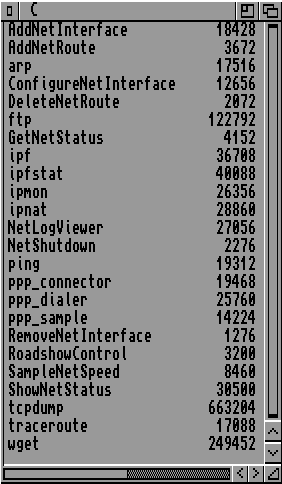 Jak już pisałem, Roadshow dostarczany jest z zestawem programów do diagnostyki i konfiguracji sieci. Są to m. in. znane z systemów uniksowych narzędzia, takie jak np. wspomniany już Ping czy Traceroute. Z innych, na codzień użytecznych, można wymienić też FTP (terminalowy klient ftp) i WGet. Lista najistotniejszych komend, wraz z ich krótkim opisem znajduje się w tabelce poniżej.
Jak już pisałem, Roadshow dostarczany jest z zestawem programów do diagnostyki i konfiguracji sieci. Są to m. in. znane z systemów uniksowych narzędzia, takie jak np. wspomniany już Ping czy Traceroute. Z innych, na codzień użytecznych, można wymienić też FTP (terminalowy klient ftp) i WGet. Lista najistotniejszych komend, wraz z ich krótkim opisem znajduje się w tabelce poniżej.
| Nazwa polecenia | Opis |
|---|---|
| AddNetInterface | Polecenie uruchamia wybraną kartę sieciową, podaną jako parametr. Wpis w user-startup, uruchamiający połączenie sieciowe przy starcie komputera korzysta właśnie z tej komendy. |
| AddNetRoute | polecenie pozwala na zmianę lub dodanie wpisu do tablicy trasowania pakietów sieciowych |
| ConfigureNetInterface | odpowiednik uniksowego ifconfig |
| DeleteNetRoute | polecenie pozwala na usunięcie wpisu z tablicy trasowania pakietów sieciowych |
| ftp | terminalowy klient FTP, odpowiednik uniksowego ftp |
| GetNetStatus | polecenie wyświetla informacje o stosie, bibliotece bsdsocket.library oraz czy dane składniki sieci są skonfigurowane |
| NetLogViewer | polecenie otwiera okno wyświetlające logi |
| NetShutdown | polecenie zamyka połączenie z siecią |
| ping | odpowiednik uniksowego ping |
| RemoveNetInterface | polecenie wyłącza wybraną kartę sieciową, podaną jako parametr |
| RoadshowControl | polecenie pozwala na wyświetlenie bądź ustawienie pewnych zmiennych dla stosu TCP/IP |
| SampleNetSpeed | polecenie wyświetla okno z prostym licznikiem i wykresem dot. prędkości aktualnego połączenia |
| ShowNetStatus | polecenie wyświetla informacje o aktualnym połączeniu sieciowym (IP, bramka, DNSy) |
| tcpdump | uproszczony, uniksowy analizator ruchu sieciowego |
| traceroute | odpowiednik uniksowego traceroute |
| wget | odpowiednik uniksowego wget |
Wersja demo vs. pełna
Darmowa wersja stosu jest w 100% funkcjonalna. Istnieje jedynie ograniczenie czasowe (15 minut), po którym połączenie zostaje zerwane. Wersja płatna, która w tej chwili kosztuje tyle, co pół litra dobrej rudej na myszach, jest oczywiście pozbawiona wspomnianego ograniczenia. Jak można przeczytać na stronie projektu, zawiera również stos zoptymalizowany pod kątem procesorów 68020-68060. Koszt pełnej wersji to 25,00 Euro.
Na zakończenie
Zachęcam do wypróbowania Roadshow, szczególnie na słabszych Amigach, bo jest to - i mogę to napisać już dzisiaj - na pewno najlżejszy i najmniej wymagający stos TCP/IP dla naszego komputera.
Przydatne odnośniki: